如何用ai制作出透视特效的文字?illustrator
1、制作方法一,
我们利用自由变换工具。
首先打出目标文字

2、然后,
文字在选中的状态下,把文字扩展;

3、这时,我们再按E键;
调出自由变换工具
然后,选择第二项的透视扭曲

4、然后,鼠标放在文字其中一端的锚点,向内推。
这样,生成了文字透视效果。

1、制作方法二
利用透视网格工具。
调出透视网格工具。
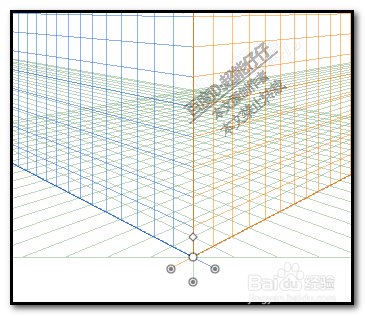
2、并选择右侧网格;
按下SHIFT+V,透视选区工具,
把文字移至右侧桔色网格线这区域。
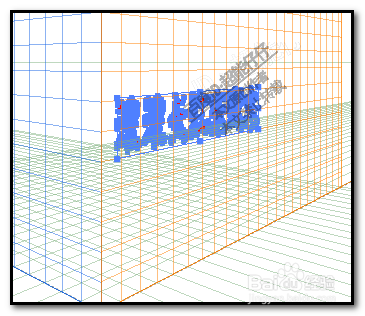
3、关闭透视网格
看,文字已有了透视效果。

声明:本网站引用、摘录或转载内容仅供网站访问者交流或参考,不代表本站立场,如存在版权或非法内容,请联系站长删除,联系邮箱:site.kefu@qq.com。